探し物はここにキーワードを入れて検索してくださいね〜
今更聞けないYOUTUBE
高画質画像編同じ動画を見ているつもりでもあなただけ低画質かもスポンサーリンク
今更聞けないYOUTUBE 高画質画像編
同じ動画を見ているつもりでもあなただけ低画質かも去年の11月頃だったが、YOUTUBEがニコニコ動画やDelymotionのように、高画質動画の配信を始めた。
それも1920×720のフルHDだ。
そのわりに皆さんが見ている動画は、以前と変わらない?
それもそのはず、すべての動画がフルHDというわけではなく、HD版もあるよという程度で、普通は低画質の通常版FLVが再生されるようになっている。
URLの末尾に「&fmt=22」をつけてページを開きなおすとフルHDが用意されていれば、フルスクリーンで再生しても耐えられるきれいな動画が再生される。
YOUTUBEを楽しむときに、ひと手間かけて、「&fmt=22」(「」は除く)を付けてページを開きなおしてみてほしい。
ライバルが増えるなか、1920×720のフルHDを再生する動画サイトへと
YOUTUBEは変身中なのだ。
さて、現在は、1つの動画に対して4種類のファイルを用意している。
グッチも以前YOUTUBEに動画をアップロードしたことがあったのだが、変換にやたらと時間がかかり、すぐにいやになってしまった経験がある。
そしてYOUTUBEにせっせと動画をアップしてくれるアップ主に敬意を抱いたものだった。
YOUTUBEも動画を4種類作成していたのだから、時間もかかるわけだ。
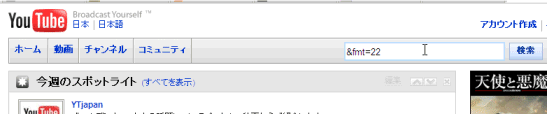
YOUTUBEの検索で「&fmt=22」を入れて検索すると、1920×720のフルHD動画が見つかる。これは動画の説明に「&fmt=22」を入れているケースだ。
最近お気に入りのThe Frayの動画を開いてみると通常のFLVで再生されるが
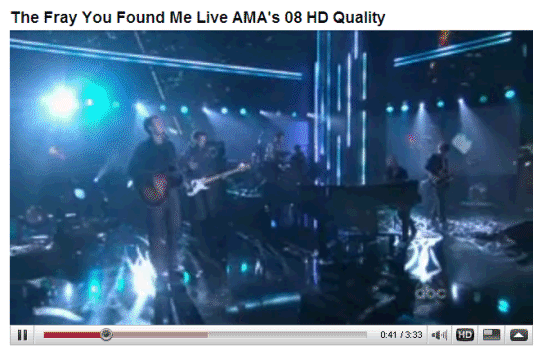
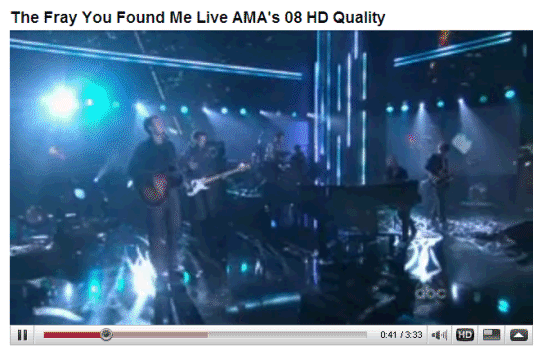
 URLの後ろに&fmt=22
URLの後ろに&fmt=22をつけて、ページを開きなおすと、

美麗な大画面で再生される。
1920×720のフルHDの登場により、従来の動画ダウンロード方法で落とす、
低画質FLVは、見るに耐えなくなってきた。
そこで、高画質動画のダウンロード方法を紹介する。
現在、グッチが実行している方法は3通りある。
その1は、インターネットキャッシュフォルダを開いて、動画をコピーし、
保存用のフォルダにいれるという方法(「Dailymotion」の動画をダウンロードする方法を解説で紹介)。
その2は、プラウザをFirefox(ファイヤーフォックス)に変更してYOUTUBEを開くことである。
その1では、うぃん観光案内というソフトを利用して、一発で階層の深いところにある、インターネットキャッシュフォルダを開いている。
また、その2では、Firefoxで利用できるグリースモンキースクリプトでを「YOUTUBEDownloader」を入れて、楽にダウンロードしている。
低画質FLVは、見るに耐えなくなってきた。
そこで、高画質動画のダウンロード方法を紹介する。
現在、グッチが実行している方法は3通りある。
その1は、インターネットキャッシュフォルダを開いて、動画をコピーし、
保存用のフォルダにいれるという方法(「Dailymotion」の動画をダウンロードする方法を解説で紹介)。
その2は、プラウザをFirefox(ファイヤーフォックス)に変更してYOUTUBEを開くことである。
その1では、うぃん観光案内というソフトを利用して、一発で階層の深いところにある、インターネットキャッシュフォルダを開いている。
また、その2では、Firefoxで利用できるグリースモンキースクリプトでを「YOUTUBEDownloader」を入れて、楽にダウンロードしている。
1と2がグッチ的には、楽でおすすめだが、インターネットキャッシュフォルダを開くとか、スクリプトを入れるということが、敷居が高く感じるなら、
専用のソフトを利用する手がある。
それが3番目の方法、「ゲッター1」というソフトを使う方法。
いろいろなダウンロード専用ソフトが出ているけれど、肝心なことは、
動画に用意されている一番高画質なファイルをめんどうな設定をしないで落とせるということなんだ。
専用のソフトを利用する手がある。
それが3番目の方法、「ゲッター1」というソフトを使う方法。
いろいろなダウンロード専用ソフトが出ているけれど、肝心なことは、
動画に用意されている一番高画質なファイルをめんどうな設定をしないで落とせるということなんだ。
その点、ゲッター1は、動画再生ページのアドレスをコピーして渡せば、全自動で一番高画質な動画を落としてくれる優れもの。
また、Firefoxのグリースモンキースクリプトは、動画再生ページを改造し、どのバージョンのファイルが存在するかを表示してくれるから、右クリックから保存したいファイルを保存できる。
ゲッター1の紹介へ
また、Firefoxのグリースモンキースクリプトは、動画再生ページを改造し、どのバージョンのファイルが存在するかを表示してくれるから、右クリックから保存したいファイルを保存できる。
ゲッター1の紹介へ
© 2003–2013 PC元気COM
| Google検索 |
